Tietoturvaohjeet voivat jäädä huonosti työntekijöiden mieleen jos ne eivät vastaa tosielämän tilanteita. Digiturvamallissa voit aktivoida Ohjekirjaan laajennuksia, jotka avaavat työntekijöille ohjeen tärkeyttä. Voit lukea lisää Ohjekirja- näkymästä Akatemiasta.
Digiturvamallissa voit hyödyntää suurinta osaa valmiista kirjasto-ohjeistamme:
- Ohjeiden lukeminen ja hyväksyntä
- Ohjeet ja case-esimerkit todellisista tilanteista
- Ohjeet, case-esimerkit sekä taitotestit teemoista lukemisen jälkeen
Case-esimerkit ja taitotestit parantavat ohjeiden muistamista. Oletuksena Ohjekirja toimii yksinkertaisessa "Lukeminen ja hyväksyntä" -tilassa.
Case-esimerkit
Case-esimerkit opettavat ohjeen tarkoitusta.
Yksinkertainen ja tehokas keino ohjeiden ymmärtämiseen ovat case-esimerkit. Case-esimerkeissä on oikeita tilanteita, joissa ohjeen noudattaminen olisi estänyt ongelman. Tämä auttaa työntekijöitä ohjeiden sisäistämisessä sekä motivoi niiden noudattamiseen.
Kun olet aktioivnut case-esimerkit työntekijöillesi, "Merkitse hyväksytyksi" tekstin tilalla näkyy teksti "Lue lisää", jos kyseiselle ohjeelle on olemassa case-esimerkki.
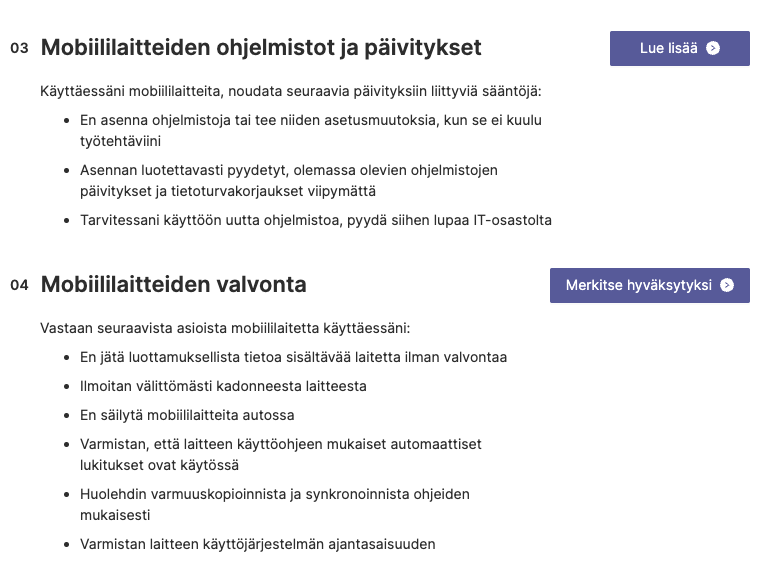
Kun työntekijä klikkaa "Lue lisää" luettavaksi aukeavat case-esimerkit, jonka jälkeen ohjeen voi merkitä hyväksytyksi.
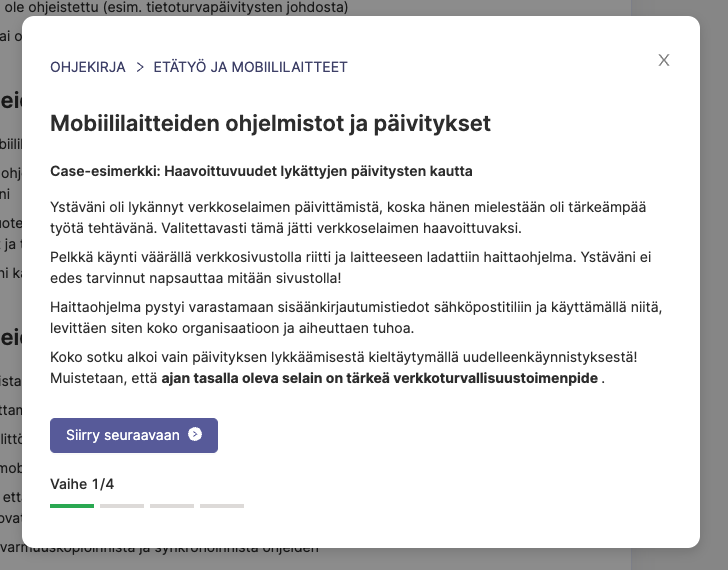
Työntekijöiden tulee edelleen merkitä ohjeet luetuiksi ja hyväksytyiksi luettuaan läpi case-esimerkit. Kun ohje on merkitty luetuksi ja hyväksytyksi se näkyy samassa muodossa kuin ohjekin, ja tila 'Hyväksytty' on nähtävissä. Kun viet hiiren hyväksytty-painikkeen päälle, saat lisätietoja siitä milloin se on hyväksytty. Voit myös jättää palautetta ohjeesta.
Ohjeen hyväksymisen jälkeen työntekijä voi antaa palautetta. Tämä tapahtuu "Anna palautetta ohjeesta" -linkistä.

Taitotestit
Taitotestit ovat helppo keino testata työntekijöiden turvallisuusosaamista.
Taitotestit ovat muutaman kysymyksen mittaisia testejä eri aiheista Ohjekirjassa. Taitotesti tulee työntekijän näkyville, kun teeman kaikki ohjeet on merkitty hyväksytyiksi. Testeissä ei ole läpipääsyrajaa tai arvosteluasteikkoa, vaan ne on tarkoitettu pelkästään oppimista varten. Kun kaikki teeman ohjeet on merkitty hyväksytyiksi, taitotesti ilmestyy teeman yläosaan.

Taitotestit sisältävät monivalintakysymyksiä ja testissä ei ola aikarajaa. Kun kaikkiin kysymykskin on vastattu, testi palautetaan klikkaamalla "Lähetä vastaukset".
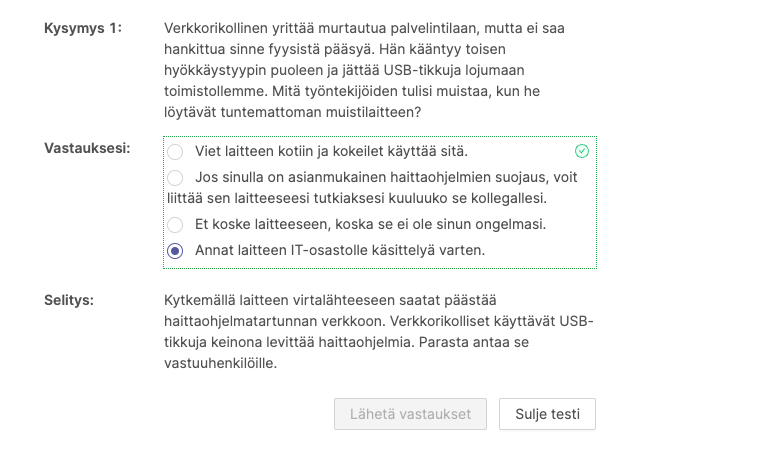
Case-esimerkkien ja taitotestien aktivonti
Case-esimerkit ja taitotestit voi aktivoida Ohjekirjan asetuksista.
1. Navigoi Organisaation työpöydältä kohtaan Asetukset
2. Laajenna Ohjekirjan asetukset
3. Aktivoi case- esimerkit ja taitotestit
Voit myös asettaa ohjeille tarkistusvälin ja ohjeille näyttökieliä samasta ikkunasta
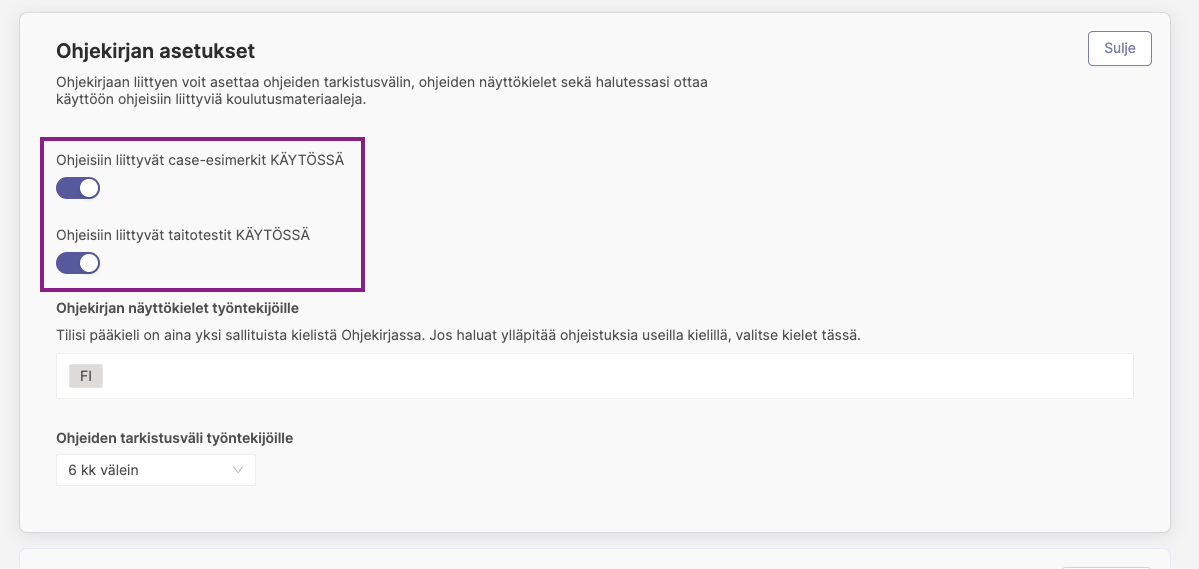
Omien case-esimerkkien ja taitotestien luominen
Oman sisällön luominen tapahtuu "Lisää koulutussisältöä" painikkeen takaa kultakin ohjeelta.
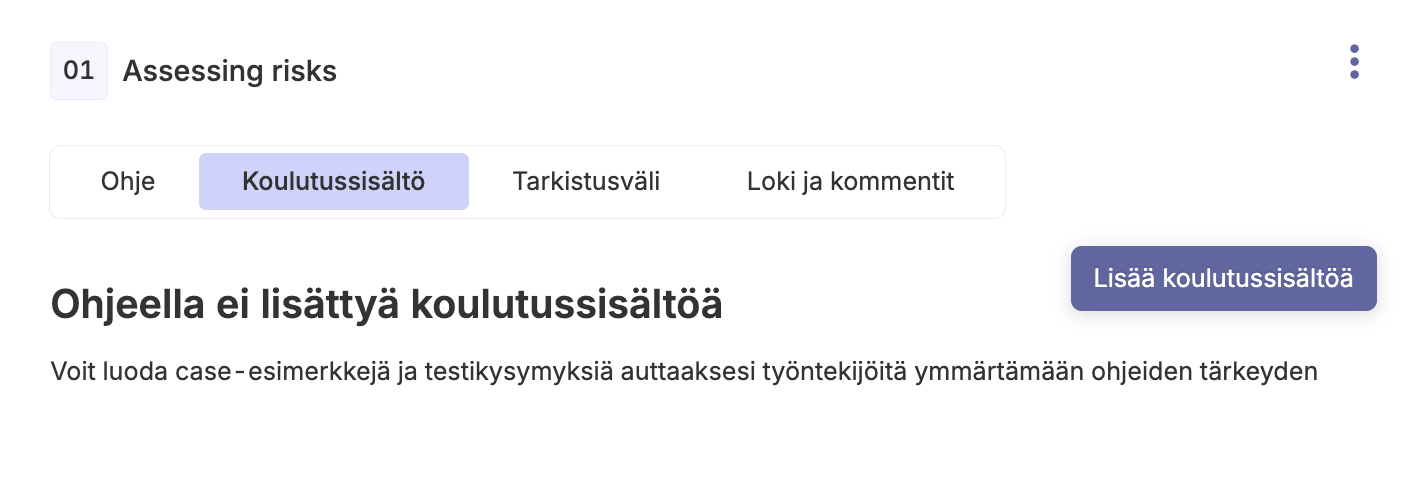
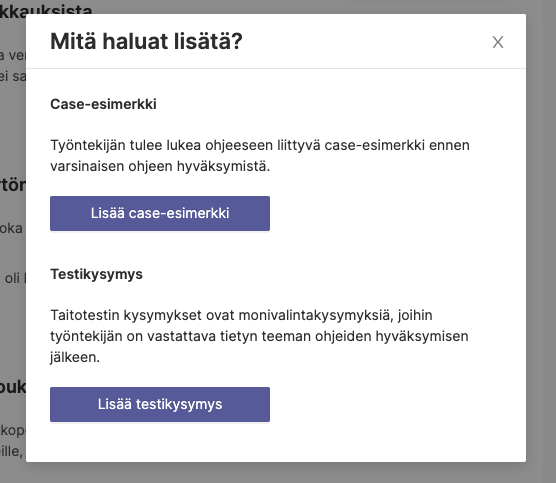
Ohjeiden muokkaaminen
Ohjeita voi muokata kolmen pisteen takaa valitsemalla "Muokkaa". Muokkauksen toteutus riippuu kuitenkin siitä onko ohje jo jakelussa.
Muokkaus on yksinkertaista kun työskentelet ohjeen parissa joka on vielä valmistelussa. Tällöin ohjetta voi muokata normaalisti.
Muokkaukset toteutetaan eri tavalla kun muokataan ohjetta joka on jo jakelussa ja jota on hyväksytty. Jakelussa olevien ohjeiden muokkaamisen jälkeen järjestelmä kysyy haluatko nollata hyväksyntätiedot. Kuvauksen ja otsikon muokkaukset otetaan käyttöön heti ja muokkaukset ilmestyvät heti myös työntekijöiden ohjekirjaan.
Jakelussa olevien case-esimerkkien ja taitotestien muokkaukset eivät astu voimaan ennen seuraavaa tarkistusväliä. Kun lisäät case-esimerkkejä ja taitotestejä, ne tulevat näkyviin työntekijöille seuraavassa tarkistusvälissä. Toisin sanoen case-esimerkit ja taitotestit tulevat näkyviin seuraavan kerran kun työntekijöiden täytyy lukea ohjeet uudelleen.
Tarkistusväli ei nollaudu jos lisätään tai muokataan olemassa olevaa taitotestiä tai case-esimerkkiä. Päivitetty sisältö tulee näkyviin seuraavan tarkistusvälin yhteydessä.

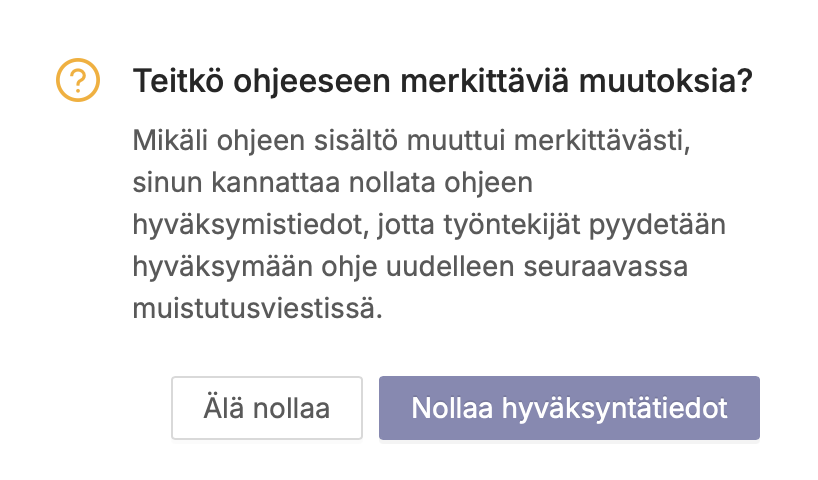
Lista kaikista ohjeista
Organisaation työpöydältä löytyvän Ohjeet-välilehden alta löydät kaikki ohjeet joita olette luoneet työntekijöillenne. Listassa näkyy ohjeen teema, jakelu, yksiköt kenelle ohje on jaeltu sekä hyväksymistaso.
Vinkki! Jos et nää ohjeita, valitse ensin "Lisää". Voit kiinnittää kohtia valikkoon
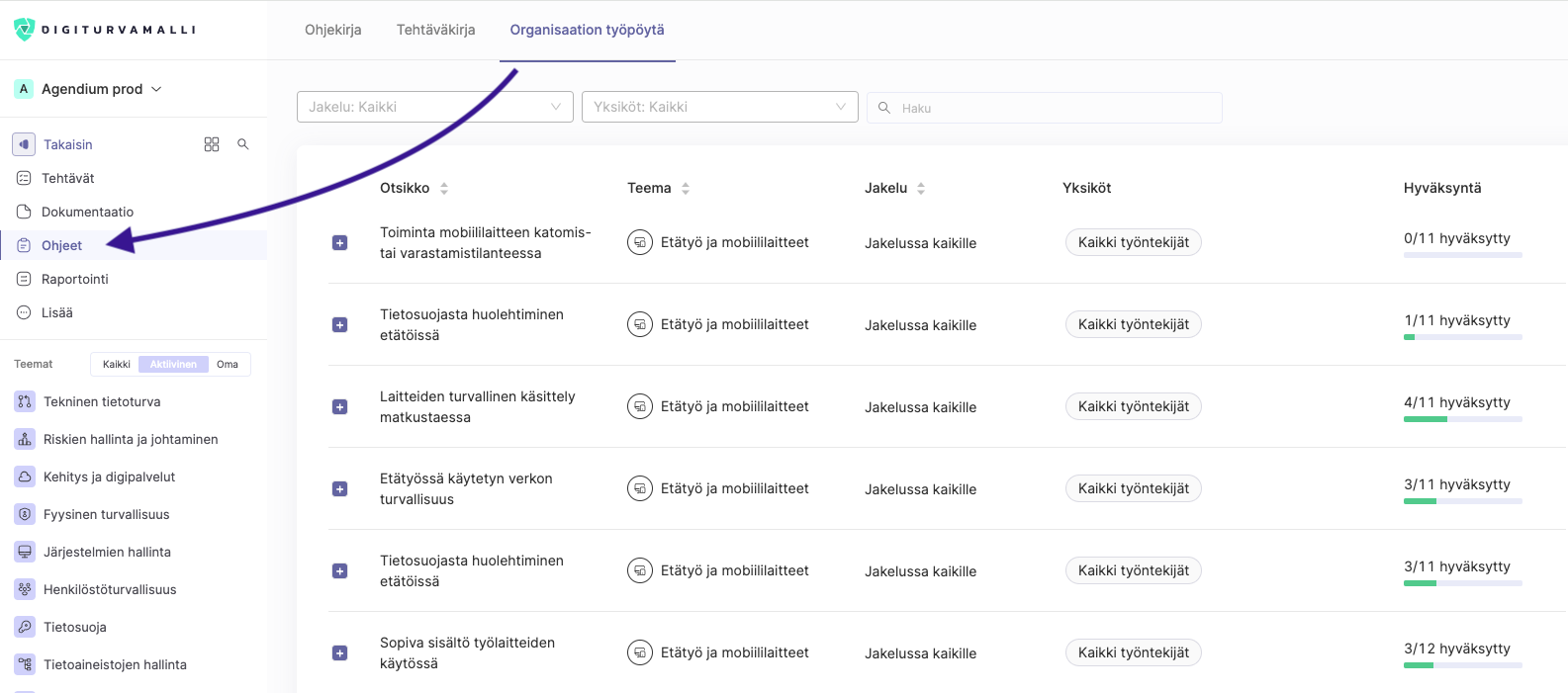
Kun avaat ohjeen, pääset siirtymään välilehdelle "Koulutussisältö".
Useimmissa kirjaston ohjeissa on valmiita case-esimerkkejä ja taitotestejä käytettävissä. Omia case-esimerkkejä ja taitotestejä voi lisätä niille ohjeille joille ei löydy vielä valmista sisältöä.
Voit myös luoda omaa sisältöä niille ohjeille joista meiltä löytyy sisältöä. Aktivoidaksesi saatavilla olevat case-esimerkit ja taitotestit, klikkaa liukusäädintä niin että se näyttää "aktiivinen".

Ohjeiden edistymisen seuraaminen
Jos haluat seurata, miten työntekijät ovat edistyneet ohjeiden lukemisessa ja hyväksymisessä, siirry Organisaation työpöydältä kohtaan Käyttäjätilastot, ohjeiden hyväksyntä ja taitotestien tulokset.
Voit seurata työntekijöidesi edistymistä ohjeiden lukemisessa ja hyväksymisessä kohdasta "Työntekijöiden ohjeet".
Näet taulukon, jossa on työntekijöiden aktiviteetti, ja taulukon oikealla puolella voit nähdä, kuinka monta ohjetta kullakin työntekijällä on, kuinka monta ohjetta työntekijä on jo hyväksynyt, onko työntekijä jättänyt kommentteja tai palautetta, ja kuinka monta ohjetta on vielä lukematta.
Tietoa taitotesteistä löytyy vasemmanpuoleisesta valikosta välilehden "Taitotestien tulokset" takaa. Näet statuksen, kuinka monta taitotestiä on suoritettu, mikä testien tulosten keskiarvo on ollut (%) aiemmin, ja voit jopa nähdä tarkat tulokset klikkaamalla "Näytä tulokset".
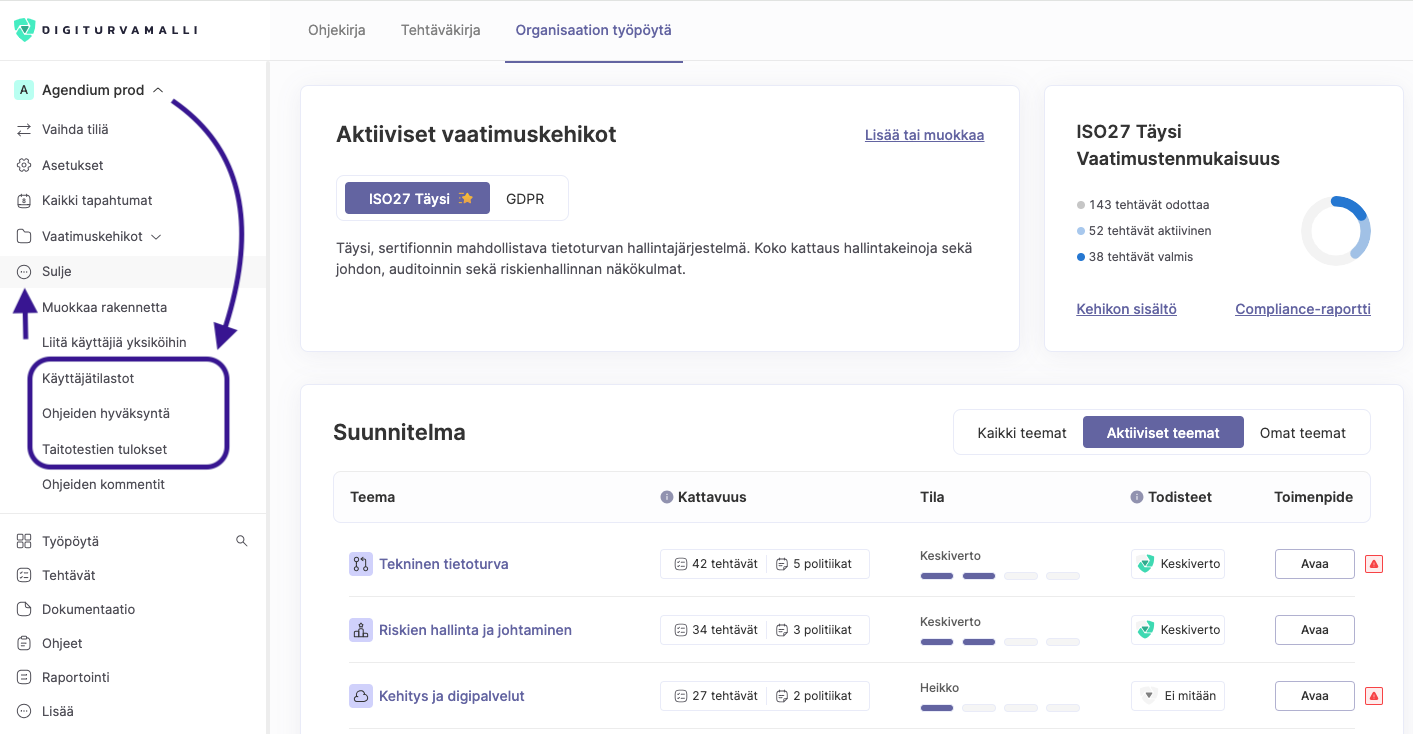
Välilehdiltä Ohjeiden hyväksyntä ja Taitotestien tulokset löydät käyttäjäkohtaista tietoa ohjeiden lukemisesta ja hyväksymisestä sekä taitotestien suorittamisesta.

Palautetta tai kysyttävää?
Jäikö kysyttävää? Voit olla yhteydessä tiimiimme oikeasta alanurkasta löytyvän chatin kautta tai sähköpostitse tiimi@digiturvamalli.fi ja vastaamme mielellämme!















.svg)














